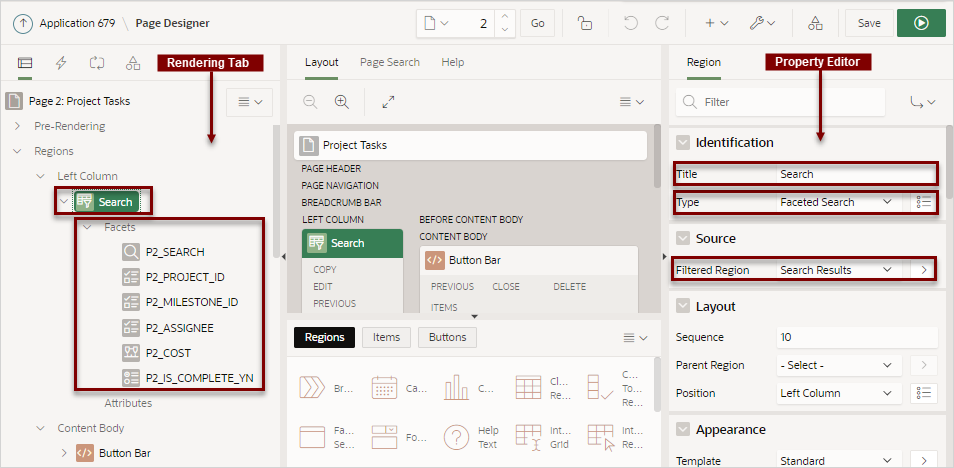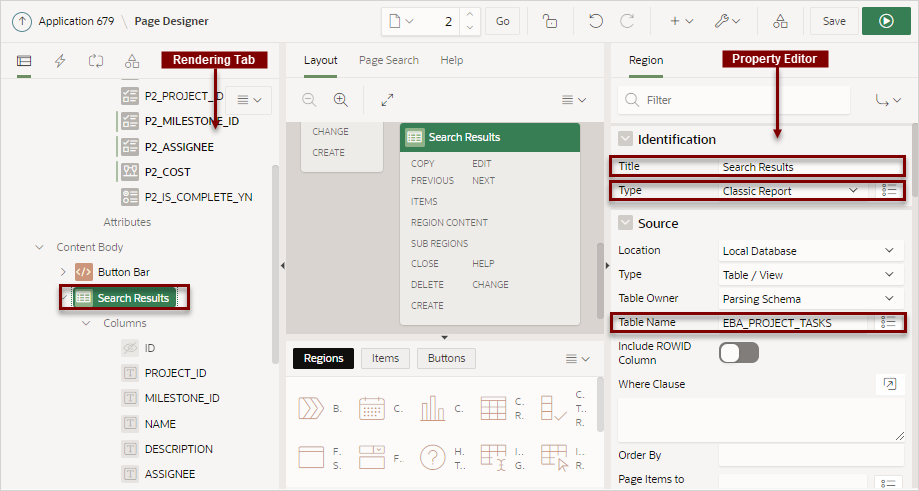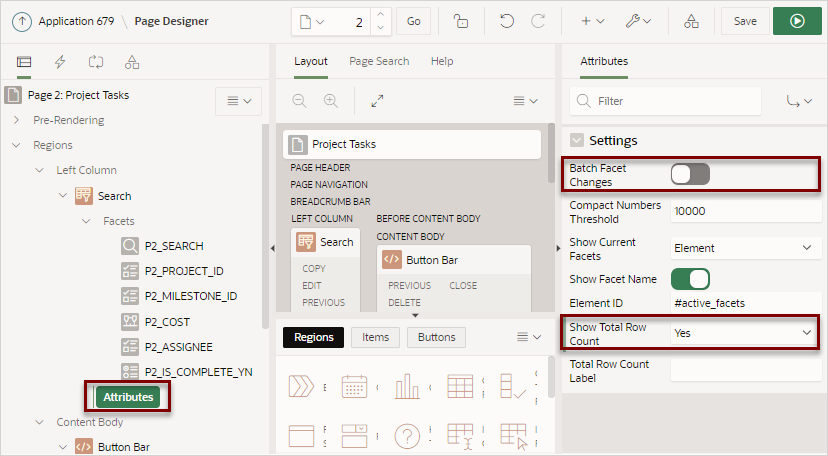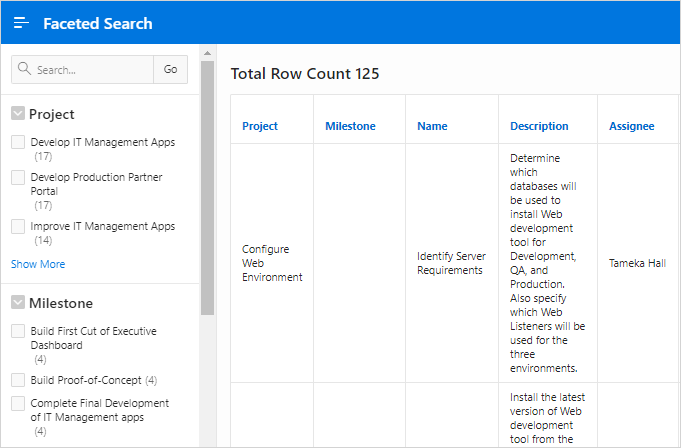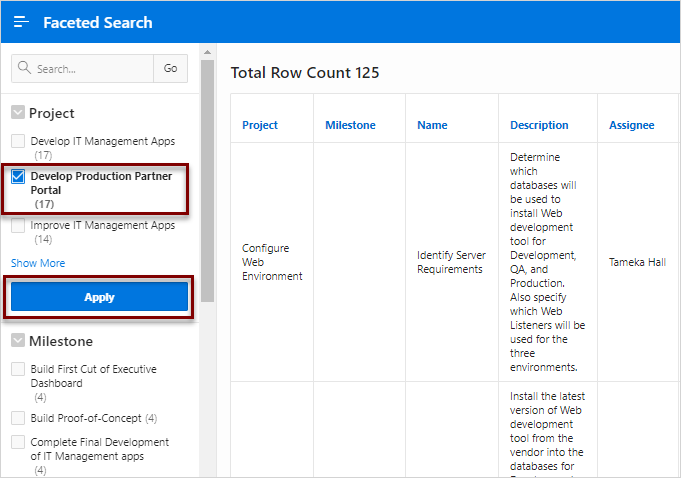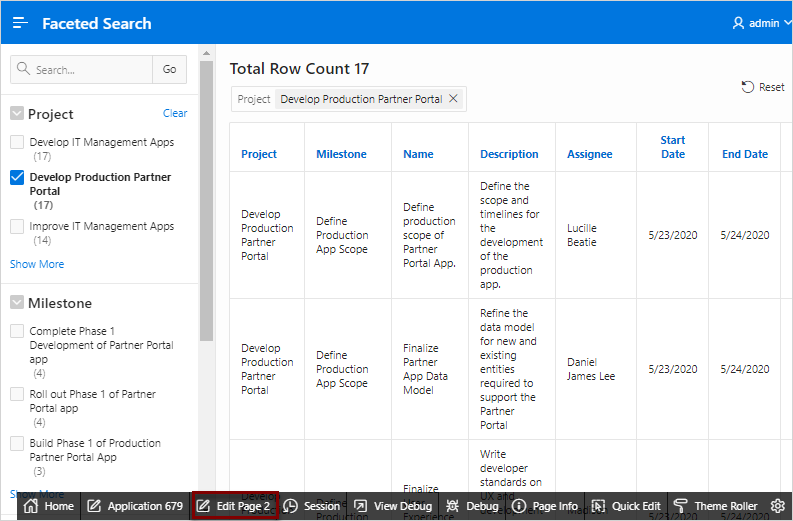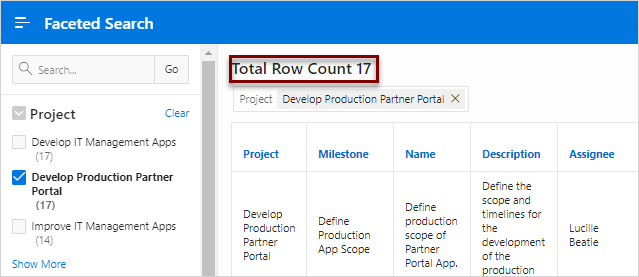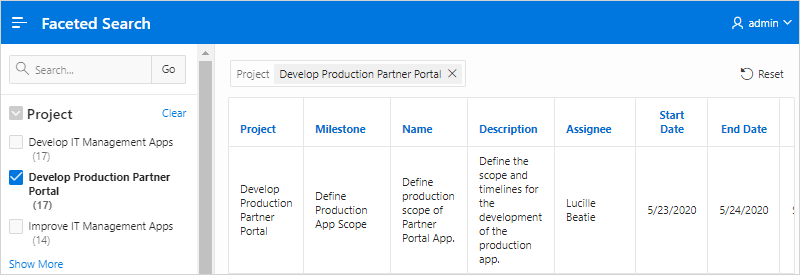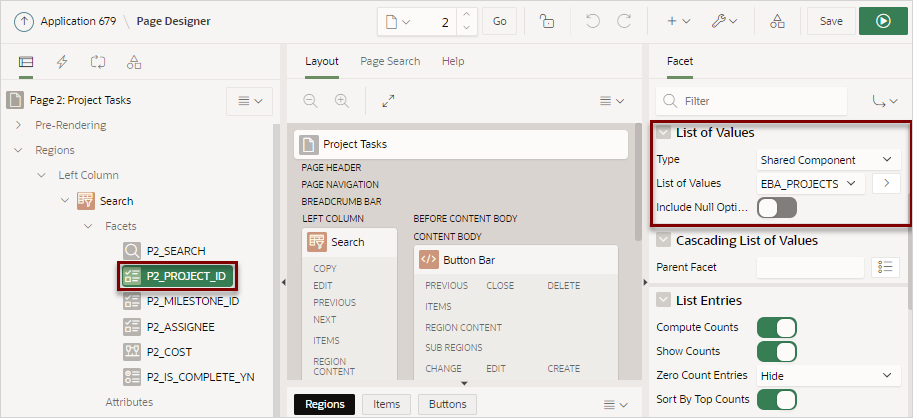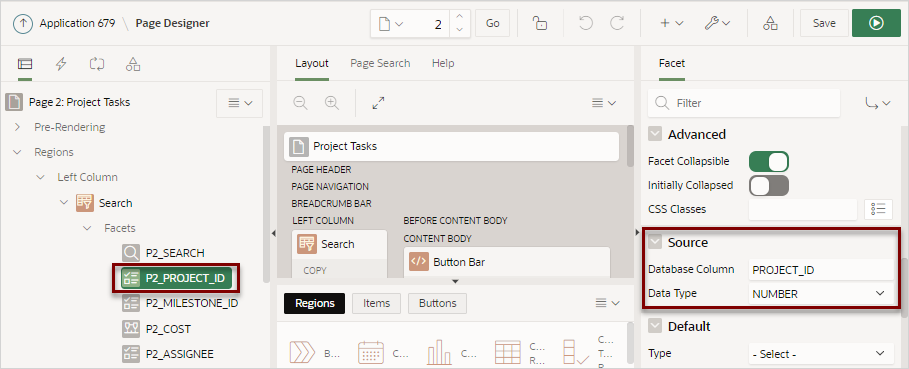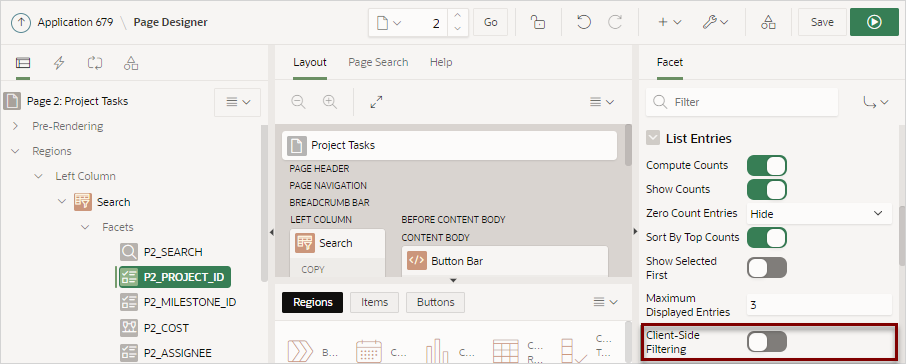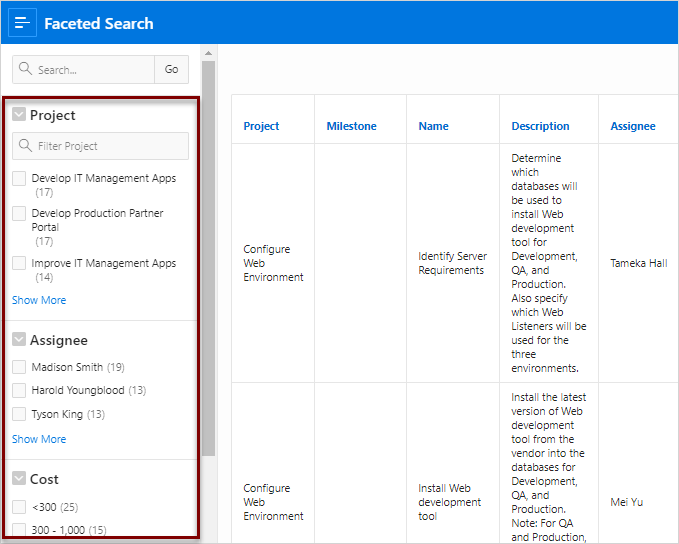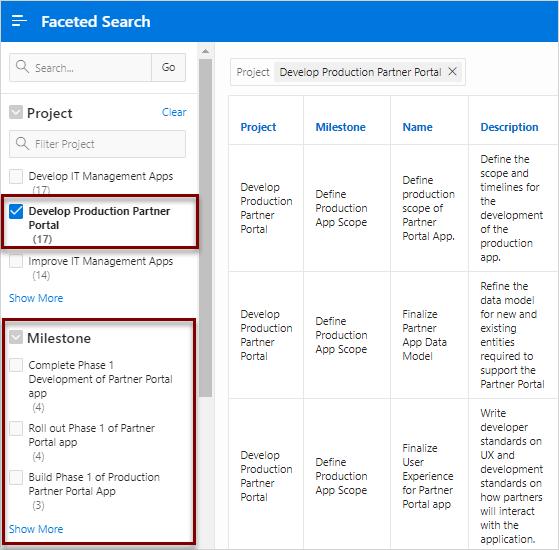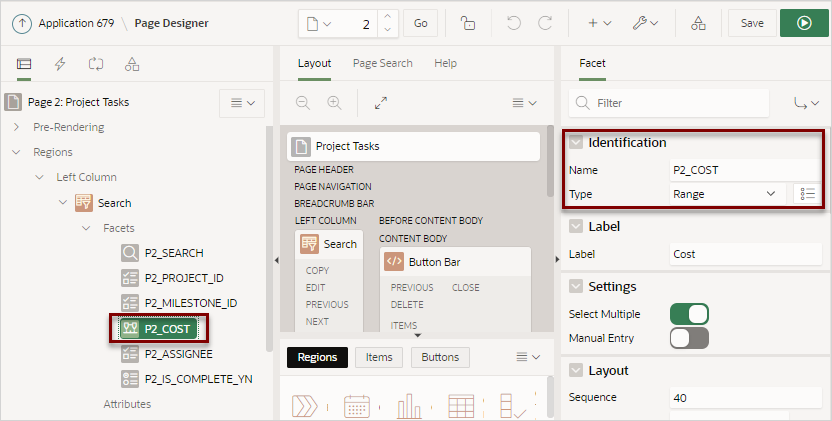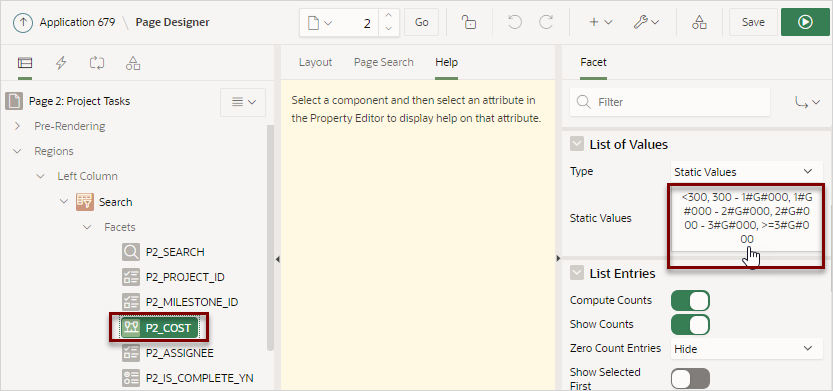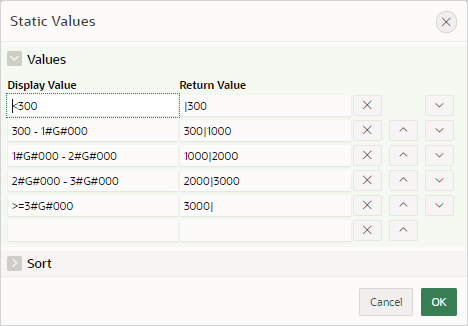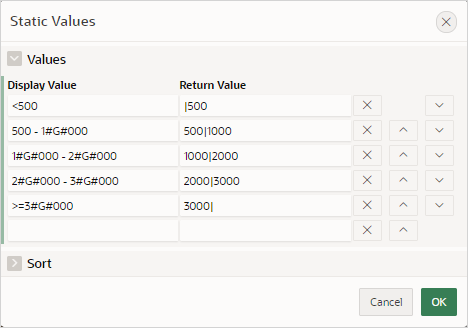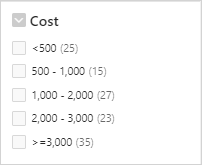10.5.5 ファセット検索ページの編集
ファセット検索ページ動作の属性による変更方法について説明します。
ヒント:
このトピックの例は、サンプル・データセットであるプロジェクト・データで使用できるEBA_PROJECT_TASKS表に基づいて作成されています。サンプル・データセットをインストールするには、Oracle Application Express SQLワークショップ・ガイドのサンプル・データセットの使用を参照してください。
- ページ・デザイナでのファセット検索ページの表示
ページ・デザイナでファセット検索ページを表示します。 - ファセット検索ページの理解
ファセット検索ページを構成するリージョンについて説明します。 - 例: ファセット検索リージョン属性の編集
リージョン属性を編集して、一般的な検索ファセット・リージョン動作を変更します。 - 例: ファセット属性の編集
ファセット属性を編集して、ファセットの動作を変更します。 - 例: 範囲ファセットの静的LOVの編集
静的LOVとして表示される範囲ファセットを編集します。
親トピック: ファセット検索の管理
10.5.5.1 ページ・デザイナでのファセット検索ページの表示
ページ・デザイナでファセット検索ページを表示します。
ページ・デザイナでファセット検索ページを表示するには、次のステップを実行します。
親トピック: ファセット検索ページの編集
10.5.5.2 ファセット検索ページの理解
ファセット検索ページを構成するリージョンについて説明します。
検索リージョンについて
ファセット検索ページには、ユーザーが検索結果を絞り込むことのできる「検索」リージョンと、クラシック・レポートまたはカード・レポートとして表示される「検索結果」リージョンがあります。
「検索」リージョンは、左ペインまたは「レンダリング」タブに表示されます。「検索」リージョンを選択すると、プロパティ・エディタに属性が表示されます。次の図では、「検索」リージョンの「タイプ」が「ファセット検索」として定義されています。「フィルタ済リージョン」属性は、「検索結果」リージョンを識別します。この例では、「フィルタ済リージョン」は、「検索結果」という名前のクラシック・レポートです。
ヒント:
プロパティ・エディタの各属性には、関連付けられたヘルプがあることに注意してください。ヘルプを表示するには、プロパティ・エディタで属性を選択し、中央ペインで「ヘルプ」タブをクリックします。属性についてのヘルプが中央ペインに表示されます。
ファセットについて
検索ファセットは、「レンダリング」タブの「ファセット」の下に表示されます。ファセットを選択すると、関連する属性がプロパティ・エディタに表示されます。ファセットではアイテムと同じネーミング規則が使用されます。デフォルトでは、ウィザードによってファセット名にP<page no>_<item name>という規則で接頭辞が付けられます。たとえば、前の例では、最初のファセットの名前はP2_SEARCHです。
ファセットはアイテムに似ていますが、次のような固有の特性があります。
-
複数列のフィルタリング - 一般に「検索」と呼ばれる検索ファセット・タイプは複数の列に基づいてフィルタ処理でき、外部でない場合は常にファセット・リージョンの最上部に表示されます。
-
列に関連付け - ファセットは、レポート・リージョンの列に関連付けられます。
-
チェックボックスまたは選択リストのファセットの相違点 - 「チェックボックス」または「選択リスト」などのファセット・タイプでは、UIでユーザーがデータを選択または絞り込むための方法を示します。ファセットはネーミング規則が同じでも、ページ・アイテムと同じようには実装されません。このため、ほとんどの動的アクションはファセットに適用されません。
検索結果について
ファセット検索ページには、クラシック・レポートまたはカード・レポートとして表示される「検索結果」リージョンがあります。次の例では、「検索結果」はEBA_PROJECT_TASKS表に作成されたクラシック・レポートです。
カード・ページ検索結果について
ファセット検索ページの検索結果は、カード・レポートとして表示できます。カード・ページのSQL問合せには、CARD_MODIFIERS、CARD_LINKなどの特殊な別名が含まれています。カードを新しいページにリンクするには、基礎となるSQL問合せのCARD_LINKが適切なターゲットを指すように更新する必要があります。例を参照するには、カード・ページからのリンクの設定を参照してください。
関連項目:
親トピック: ファセット検索ページの編集
10.5.5.3 例: ファセット検索リージョン属性の編集
リージョン属性を編集して、一般的な検索ファセット・リージョンの動作を変更します。
次の例では、リージョン属性「バッチ・ファセット変更」および「総行数の表示」によってリージョンの動作がどのように変更するかを示します。「バッチ・ファセット変更」は、ファセット値が変更されたときにレポート・フィルタをただちに実行するか、「適用」ボタンをクリックして個別に実行するかを制御します。「総行数の表示」は、行数の値をページに表示するかどうかを決定します。次の例は、サンプル・データセットであるプロジェクト・データ内で使用可能なEBA_PROJECT_TASKS表に基づいて作成されています。
検索ファセット・リージョン属性を編集するには、次のステップを実行します。
親トピック: ファセット検索ページの編集
10.5.5.4 例: ファセット属性の編集
ファセット属性を編集して、ファセットの動作を変更します。
次の例では、ページ・デザイナでファセットを確認し、「クライアント側のフィルタ」および「依存先」属性を編集してファセットの動作を変更する方法を示します。「クライアント側のフィルタ」を有効にすると、ユーザーがファセット・リストをフィルタできる検索フィールドが追加されます。「依存先」の場合、1つのファセットの表示は別のファセットに依存します。次の例も、サンプル・データセットであるプロジェクト・データ内で使用可能なEBA_PROJECT_TASKS表に基づいて作成されています。
ファセット属性を編集するには、次のステップを実行します。
- ページ・デザイナでページを表示します。
- P2_PROJECT_IDファセットを確認します。
- 「クライアント側のフィルタ」属性を有効にすることによって、「プロジェクト」フィルタを「検索」リージョンに追加します。
- 「依存先」属性を有効にして、選択したプロジェクトのマイルストンのみを表示します。
親トピック: ファセット検索ページの編集
10.5.5.5 例: 範囲ファセットの静的値リストの編集
静的値リストとして表示される範囲ファセットを編集します。
次の例は、静的値リストとしてレンダリングされるファセットの編集方法を示しています。次の例は、サンプル・データセットであるプロジェクト・データ内で使用可能なEBA_PROJECT_TASKS表のCOST列に基づいて作成されています。この例では、次の図に示す「コスト」リストを更新して、最初の2行が300ではなく500ずつ増加して表示されるようにする方法を示します。
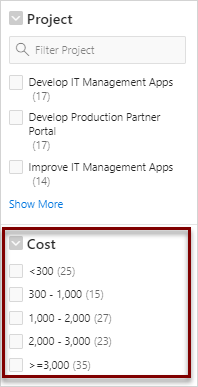
図cost_list.pngの説明
静的値リストとして表示されるファセットを編集するには、次のステップを実行します。
親トピック: ファセット検索ページの編集